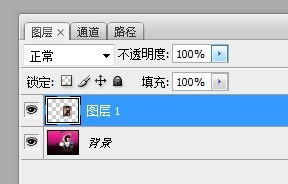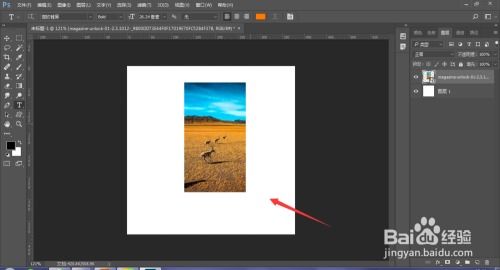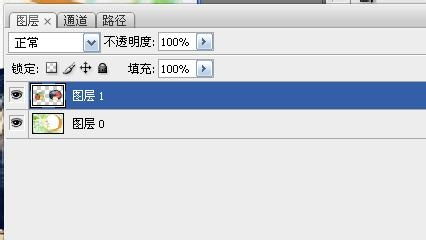PS图层合并技巧:轻松掌握合并方法
在数字图像处理的世界里,Photoshop(简称PS)无疑是众多设计师和摄影师的首选工具。它提供了丰富的功能和强大的编辑能力,让用户能够创造出令人惊叹的作品。在众多功能中,图层管理是一个基础且至关重要的部分。通过合理管理图层,可以方便地调整图像的各个部分,而不会影响到其他部分。而合并图层,则是图层管理中的一个常见操作,它能帮助我们简化图像编辑过程,提高工作效率。本文将详细介绍如何在PS中合并图层,同时融入更多相关关键词,以提高文章的曝光率。

首先,让我们了解一下图层的基本概念。在Photoshop中,图层就像是透明的玻璃纸,每张玻璃纸上都放置着图像的一部分。通过叠加这些玻璃纸(即图层),我们可以创建出复杂的图像。每个图层都是独立的,这意味着你可以在不影响其他图层的情况下,对某一个图层进行编辑、移动或删除操作。这种灵活性使得图层成为Photoshop中一个强大的功能。
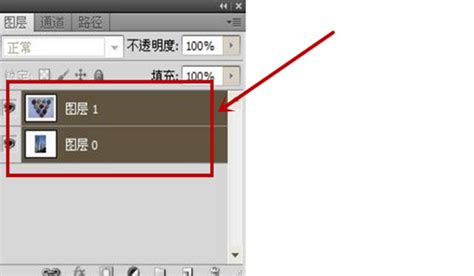
那么,为什么我们需要合并图层呢?合并图层通常用于简化图像编辑过程,特别是在完成图像编辑后,为了减少文件大小或提高处理速度,合并图层是一个不错的选择。此外,合并图层还可以帮助我们将多个图层组合成一个统一的图像,以便于后续的打印或导出操作。

接下来,我们将详细介绍如何在Photoshop中合并图层。

方法一:通过图层菜单合并图层
1. 打开Photoshop并加载图像:首先,启动Photoshop并加载包含多个图层的图像文件。你可以通过“文件”菜单中的“打开”选项来加载图像。
2. 选择图层:在图层面板中,找到你想要合并的图层。你可以通过单击图层名称旁边的空白区域来选择单个图层,或者按住Ctrl(Windows)或Command(Mac)键并单击多个图层来选择多个图层。
3. 合并图层:选择完图层后,转到菜单栏中的“图层”选项。在弹出的下拉菜单中,你可以看到“合并图层”和“合并可见图层”两个选项。
合并图层:这个选项会将你选择的图层合并成一个新的图层,而原来的图层将被删除。如果你的选择包含多个图层,它们将合并成一个图层;如果只选择了一个图层,则这个选项将不起作用。
合并可见图层:这个选项会将所有可见的图层合并成一个新的图层。隐藏的图层(即图层前面的眼睛图标被关闭的图层)将不会被合并。
4. 保存文件:合并图层后,别忘了保存你的文件。你可以通过“文件”菜单中的“保存”或“另存为”选项来保存文件。
方法二:使用快捷键合并图层
在Photoshop中,你还可以使用快捷键来合并图层。这对于经常需要合并图层的用户来说,无疑是一个提高效率的好方法。
1. 选择图层:同样地,在图层面板中选择你想要合并的图层。
2. 使用快捷键:按下Ctrl+E(Windows)或Command+E(Mac)来合并选择的图层。这个快捷键将执行与“图层”菜单中的“合并图层”选项相同的操作。
方法三:通过图层组合并图层
如果你想要合并多个图层,但又不希望它们立即成为一个不可分离的整体,你可以考虑使用图层组。图层组允许你将多个图层组织在一起,并在需要时轻松地对它们进行整体操作。
1. 创建图层组:在图层面板中,选择你想要放入图层组的图层。然后,单击图层面板底部的“创建新组”按钮(一个带有文件夹图标的按钮)。这样,你选择的图层就会被添加到一个新的图层组中。
2. 合并图层组:创建图层组后,你可以通过右键单击图层组名称并选择“合并组”选项来合并图层组中的所有图层。这个操作将把图层组中的所有图层合并成一个新的图层,并删除原来的图层组。
方法四:使用“盖印图层”功能
“盖印图层”是Photoshop中的一个高级功能,它允许你将多个图层合并成一个新的图层,同时保留原始图层。这对于需要保留原始图层信息以备后续编辑的用户来说,是一个非常有用的功能。
1. 选择图层:在图层面板中,选择你想要合并的图层。如果你想要合并所有图层,可以选择图层面板顶部的空白区域(这将选择所有可见图层)。
2. 使用“盖印图层”功能:按下Ctrl+Alt+E(Windows)或Command+Option+E(Mac)来执行“盖印图层”操作。这将创建一个包含所有选择图层内容的新图层,同时保留原始图层不变。
注意事项
在合并图层时,有一些注意事项需要牢记:
一旦图层被合并,你将无法再单独编辑这些图层的内容。因此,在合并图层之前,请确保你已经完成了对这些图层的所有编辑操作。
合并图层可能会导致文件大小增加或减少,具体取决于合并前后图层的内容。因此,在合并图层之前,请考虑是否需要优化文件大小。
如果你想要保留原始图层信息以备后续编辑使用,请使用“盖印图层”功能或创建图层副本。
总之,合并图层是Photoshop中一个非常实用的功能,它能帮助我们简化图像编辑过程并提高工作效率。通过掌握上述方法和技巧,你可以轻松地在Photoshop中合并图层并创建出令人惊叹的作品。无论是初学者还是经验丰富的设计师和摄影师,都可以从合并图层的功能中受益。
- 上一篇: 如何轻松申请开通400电话?
- 下一篇: 微信扫一扫新功能:神奇识别皮肤病?
-
 PS里轻松掌握图层合并技巧!资讯攻略11-08
PS里轻松掌握图层合并技巧!资讯攻略11-08 -
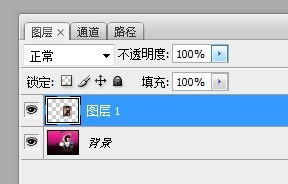 PS中轻松掌握合并图层的两种实用技巧资讯攻略11-04
PS中轻松掌握合并图层的两种实用技巧资讯攻略11-04 -
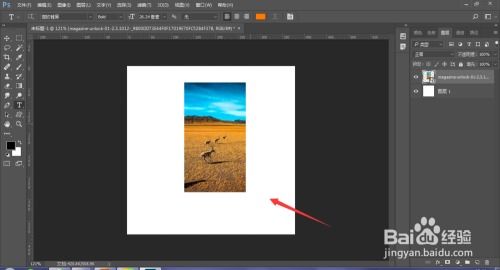 PS轻松合并多个图层的方法资讯攻略11-04
PS轻松合并多个图层的方法资讯攻略11-04 -
 PS轻松合并图层教程资讯攻略11-05
PS轻松合并图层教程资讯攻略11-05 -
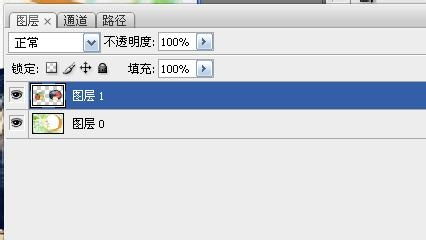 多种PS图层合并技巧资讯攻略12-06
多种PS图层合并技巧资讯攻略12-06 -
 PS中合并多个图层为单一【图层组】的方法资讯攻略02-06
PS中合并多个图层为单一【图层组】的方法资讯攻略02-06